8 formas de arreglar la aplicación de Amazon que no funciona en Android y iPhone
Miscelánea / / October 26, 2023
Amazon, el destino de compras de facto para millones de usuarios, es bien conocido por su entrega en un día, suscripción Prime única, mega ventas y más. Sin embargo, se convierte en un problema cuando estás listo para comprar, pero la aplicación de Amazon no funciona en tu Android y iPhone. Si usted también ha enfrentado este problema, siga leyendo.

Si bien también puede comprar utilizando el sitio web de Amazon, la aplicación de compras de Amazon es útil para buscar un producto rápidamente. En ese sentido, veamos 8 formas de ayudar a solucionar problemas de que la aplicación de Amazon no funcione en Android y iPhone.
1. Compruebe si Amazon está caído
Para que la aplicación de Amazon funcione correctamente, los servidores de la aplicación también deben funcionar correctamente. Entonces, si hay un problema con el backend, puede causar problemas con la aplicación de Amazon. Para comprobar esto, dirígete a Estado del servidor Amazon de Downdetector y vea si hay algún informe de interrupción visible.

Si es así, espera un poco antes de volver a utilizar la aplicación de Amazon. También puede consultar la página de estado del servidor para ver otras actualizaciones relacionadas. Pero si no se han reportado problemas, continúe con las siguientes correcciones.
2. Comprueba tu conexión a Internet
Debido a que la aplicación de Amazon utiliza su conexión a Internet para funcionar, una conexión lenta o inestable puede provocar un mal funcionamiento. Para comprobar esto, realizar una prueba de velocidad para medir sus velocidades de Internet. Si los resultados son menores de lo esperado, considere activando 5G. O, si está disponible, conéctese a una red Wi-Fi y verifique nuevamente.
3. Forzar el cierre y reinicio de la aplicación de Amazon
La mejor manera de resolver cualquier falla y error temporal de la aplicación es forzar su cierre, cesando todas las funciones en segundo plano. Luego, una vez que abra la aplicación nuevamente, se reiniciarán todas las funciones de la aplicación. Haga esto si la aplicación de Amazon sigue fallando en su dispositivo móvil. Así es cómo.
Paso 1: Desde la parte inferior de la pantalla, deslice hacia arriba para abrir aplicaciones en segundo plano.
Nota: Los usuarios de Android pueden tocar el ícono Reciente para lograr los mismos resultados. O, si está disponible, los usuarios de iPhone pueden presionar dos veces el botón Inicio.
Paso 2: Ahora, desliza hacia arriba y borra la aplicación de Amazon.
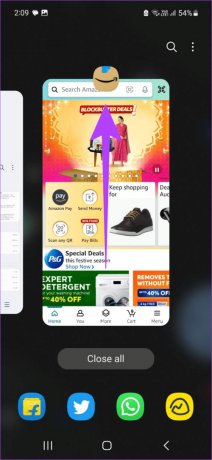
Una vez hecho esto, toque el ícono de la aplicación nuevamente para reiniciar la aplicación de Amazon. Luego, verifique y vea si funciona como se esperaba.
4. Reinicie su dispositivo
Al apagar su dispositivo también se cierran todas las funciones y características del dispositivo. Luego, una vez que vuelvas a encender el dispositivo o lo reinicies, los cargará nuevamente. Esto puede ayudar a eliminar cualquier problema que pueda haber ocurrido durante el último inicio del sistema. Siga los pasos a continuación para forzar el cierre y reinicio de sus dispositivos Android e iOS.
En Android
Paso 1: Mantenga presionado el botón de encendido.
Paso 2: Toque Reiniciar.
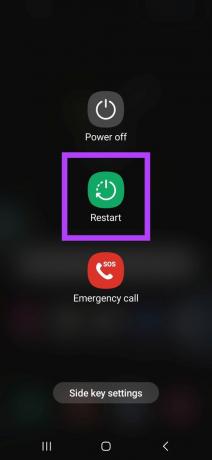
En iPhone
Paso 1: Dependiendo del modelo de su dispositivo, siga los pasos a continuación para apagar su iPhone:
- Para iPhone SE de 1.ª generación, 5s, 5c y 5: Mantenga presionado el botón superior.
- Para iPhone SE de 2.ª generación en adelante, 7 y 8: Mantenga presionado el botón lateral.
- Para iPhone X y superiores: Mantenga presionado el botón de encendido y cualquier botón de volumen simultáneamente.
Paso 2: Arrastre el control deslizante hasta el final.

Paso 3: Ahora, mantenga presionado el botón de encendido hasta que el logotipo de Apple sea visible.
Una vez hecho esto, vuelva a abrir la aplicación de compras de Amazon e intente usarla nuevamente.
5. Borrar datos y caché de aplicaciones de Amazon
Con el tiempo, su dispositivo móvil acumula caché y datos para ayudar a que las aplicaciones se carguen más rápido. Este caché contiene una copia de la aplicación del inicio anterior, mientras que los datos de la aplicación contienen otra información crucial de la aplicación. Sin embargo, esto puede resultar contraproducente y provocar que la aplicación deje de funcionar por completo.
Cuando esto sucede, puede borrar el caché y los datos de la aplicación respectiva en su dispositivo Android. Tenga en cuenta que borrar los datos de la aplicación puede provocar que cierre sesión en la aplicación de Amazon para Android. Si aún desea continuar, siga los pasos a continuación.
Nota: Si estás usando un iPhone, considera descargando la aplicación de Amazon, ya que no puedes borrar el caché de la aplicación.
Paso 1: Abra la aplicación Configuración en su dispositivo Android.
Paso 2: Desplácese hacia abajo y toque Aplicaciones.
Paso 3: Aquí, toca Amazon.
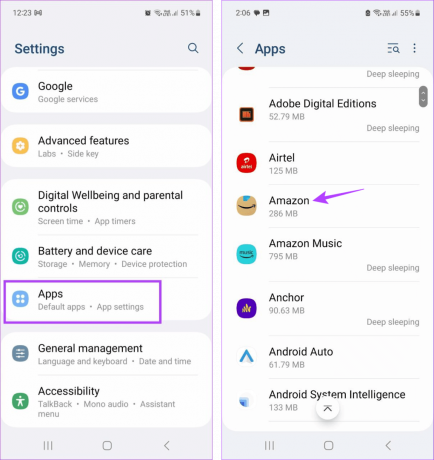
Etapa 4: Toca Almacenamiento.
Paso 5: Ahora, toca Borrar caché.

Paso 6: Luego, toque Borrar datos.
Paso 7: Toque Eliminar para confirmar.
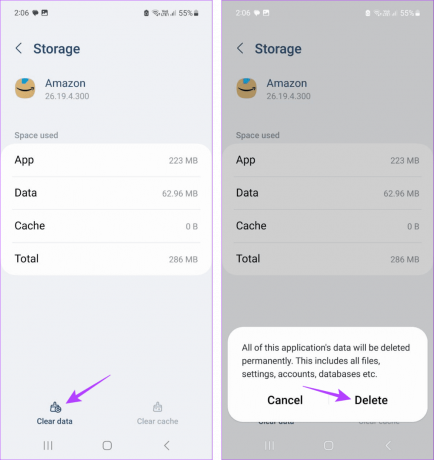
Una vez hecho esto, inicie sesión nuevamente en la aplicación de Amazon y vea si todas las funciones funcionan como se esperaba. Si el problema persiste, continúe con la siguiente solución.
6. Busque actualizaciones de la aplicación de Amazon
Las actualizaciones periódicas de las aplicaciones pueden ayudarlas a seguir siendo compatibles con su dispositivo. Además, si se informó previamente algún error o problema, las últimas actualizaciones de la aplicación también contendrán las correcciones necesarias. Así que puedes buscar actualizaciones de la aplicación en tu dispositivo Android o iOS para solucionar cualquier problema con la aplicación de Amazon.
Actualizar la aplicación de Amazon para Android
Actualizar la aplicación de Amazon para iPhone
7. Actualiza tu dispositivo
La actualización de su dispositivo garantiza el acceso a las últimas funciones de software y correcciones de errores. De esta manera, su dispositivo también puede mantenerse al día con las aplicaciones en constante cambio. Esto también puede ayudar a resolver problemas como que la aplicación de Amazon no funciona o se congela. Aquí se explica cómo hacerlo.
En Android
Paso 1: Abra Configuración y toque Actualización de software.
Paso 2: Aquí, toque 'Descargar e instalar'.

Espere a que la actualización termine de descargarse. Luego, una vez que su dispositivo se reinicie, abra la aplicación de Amazon y verifique nuevamente.
En iPhone
Paso 1: Abra Configuración y toque General.
Paso 2: Aquí, toque Actualización de software.
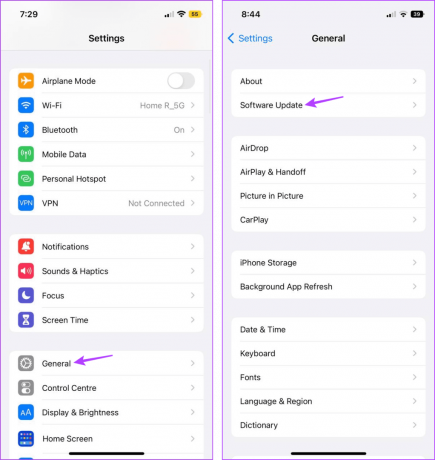
Una vez instalada la actualización y su dispositivo se reinicie, verifique si la aplicación de Amazon funciona como de costumbre.
8. Desinstalar y reinstalar Amazon
Si la aplicación de Amazon aún no se carga o se congela, puede desinstalarla de su dispositivo. Esto eliminará todas las configuraciones y datos de la aplicación, solucionando cualquier problema relacionado. Siga los pasos a continuación para eliminar la aplicación de Amazon para Android.
Nota: Puedes consultar nuestro explicador para saber más sobre eliminar aplicaciones en tu iPhone.
Paso 1: Mantenga presionada la aplicación de Amazon.
Paso 2: Aquí, toque Desinstalar.
Paso 3: Toque Aceptar para confirmar.

Luego, vaya a la App Store correspondiente para reinstalar la aplicación de Amazon en su dispositivo.
Descargar Amazon en Android
Descargar Amazon en iOS
Una vez hecho esto, inicie sesión nuevamente y vea si todas las funciones de la aplicación funcionan como se esperaba.
Ir de compras hasta cansarse
La experiencia de compra en Amazon es única. Esperamos que este artículo te haya ayudado a solucionar el problema de que la aplicación de Amazon no funciona en Android o iPhone. Además, si eres un comprador frecuente, también puedes consultar nuestra guía para detectar reseñas de productos falsos en Amazon.


